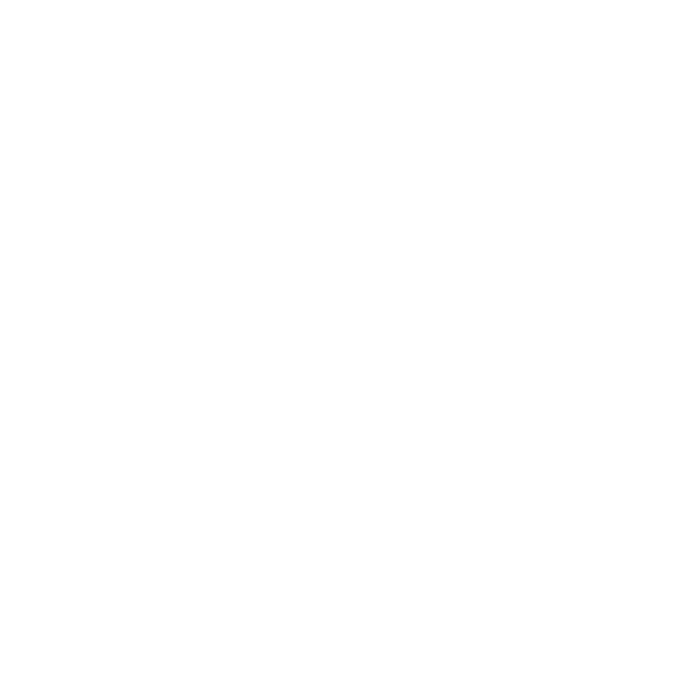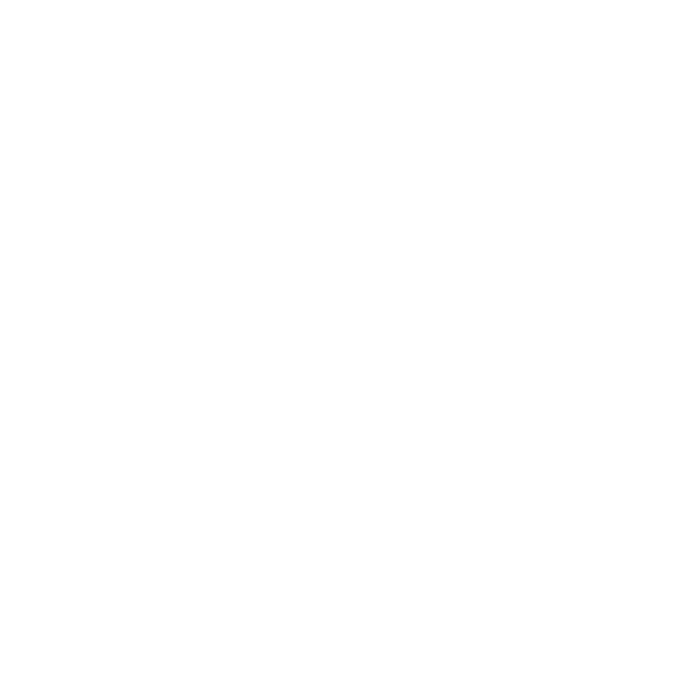
SyncML es una marca comercial o una marca
comercial registrada de Open Mobile Alliance LTD.
Ericsson es una marca comercial o marca comercial
registrada de Telefonaktiebolaget LM Ericsson.
Adobe Photoshop Album Starter Edition es una
marca comercial o una marca comercial registrada
de Adobe Systems Incorporated en los EE.UU. y
otros países.
Microsoft, ActiveSync, Windows, Outlook, Windows
Media y Vista son marcas comerciales o marcas
comerciales registradas de Microsoft Corporation
en los EE.UU. y otros países.
T9™ Text Input es una marca o una marca comercial
registrada de Tegic Communications. T9™ Text
Input se fabrica bajo licencia de una o más de las
siguientes: Pat. de los EE.UU. Nº. 5,818,437,
5,953,541, 5,187,480, 5,945,928, y 6,011,554; Pat.
de Canadá Nº. 1,331,057, Pat. de Reino Unido Nº.
2238414B; Pat. estándar de Hong Kong Nº.
HK0940329; Pat. de República de Singapur Nº.
51383; Pat. europea. N.º 0 842 463(96927260.8) DE/
DK, FI, FR, IT, NL, PT, ES, SE, GB y otras patentes
pendientes en otras partes del mundo.
Este producto queda protegido por determinados
derechos de la propiedad intelectual de Microsoft.
El uso o distribución de dicha tecnología fuera de
este producto queda prohibida sin licencia expresa
de Microsoft.
Los propietarios de contenido utilizan la tecnología
de gestión de derechos digitales de Windows Media
(WMDRM) para proteger su propiedad intelectual,
incluidos los derechos de copyright. Este dispositivo
utiliza software WMDRM para acceder a contenido
protegido por WMDRM. Si el software WMDRM no
puede proteger el contenido, los propietarios del
contenido pueden solicitarle a Microsoft que
revoque la función del software para utilizar
WMDRM a fin de reproducir o copiar contenido
protegido. La revocación no afecta al contenido no
protegido. Al descargar licencias para contenido
protegido, el usuario acepta que Microsoft pueda
incluir una lista de revocaciones con las licencias.
Los propietarios de contenido pueden solicitarle que
actualice WMDRM para acceder a su contenido. Si
rechaza una actualización, no podrá acceder al
contenido que requiere ésta.
Este producto ha obtenido una licencia de cartera
de patentes visuales MPEG-4 y AVC para uso
personal y no comercial de un consumidor a fin de
(i) codificar vídeo de conformidad con la normativa
visual MPEG-4 (“vídeo MPEG-4”) o el estándar AVC
("vídeo AVC")y/o (ii) descodificar vídeo MPEG- 4 o
AVC que haya codificado un consumidor implicado
en una actividad personal y no comercial y/o que se
haya obtenido de un proveedor de vídeo con
licencia de MPEG LA para suministrar vídeo
MPEG-4 y/o AVC. No se otorgará ninguna licencia
para más usos, ni se considerará implícita. Para
obtener más información, incluida la relativa a usos
comerciales, internos, promocionales y a la
obtención de licencias, póngase en contacto con
MPEG LA, L.L.C. Consulte http://www.mpegla.com.
Tecnología de descodificación de audio MPEG
Layer-3 con licencia de Fraunhofer IIS y Thomson.
Java, JavaScript, las marcas comerciales basadas
en Java y logotipos son marcas comerciales o
marcas comerciales registradas de Sun
Microsystems, Inc. en los EE.UU. y otros países.
Contrato de licencia de usuario final de Sun Java
Platform, Micro Edition.
1. Limitaciones: El software es información
confidencial con copyright de Sun y la titularidad de
todas las copias la conserva Sun y/o quienes
dispongan de licencia. El cliente no modificará el
software, ni lo descompilará, desmontará,
desencriptará, extraerá o al contrario. El software no
se puede alquilar, ni asignar u otorgar una segunda
licencia en su totalidad o en parte alguna.
2. Normas de exportación: El software, incluidos los
datos técnicos, está sujeto a las leyes de control de
exportación de los EE.UU., incluyendo la ley de
administración de exportaciones de los EE.UU.
4
Esta es una versión para Internet de esta publicación. © Imprimir sólo para uso privado.